Ini adalah waktu yang paling indah dalam setahun ketika dunia sedang dalam suasana Natal. Ini adalah musim paling bahagia dari semuanya. Dalam artikel ini, kami akan menunjukkan beberapa trik Linux sederhana dan menyenangkan untuk merayakan musim ini.
Kami akan menunjukkan cara mengkristenkan terminal dan shell Anda. Di akhir panduan ini, Anda akan mempelajari cara menyesuaikan prompt shell Anda menggunakan variabel Bash dan karakter yang lolos.
Di Bash, dimungkinkan untuk menambahkan emoji, mengubah warna, menambahkan gaya font, serta menjalankan perintah yang dijalankan setiap kali prompt digambar, seperti untuk menampilkan cabang git Anda.

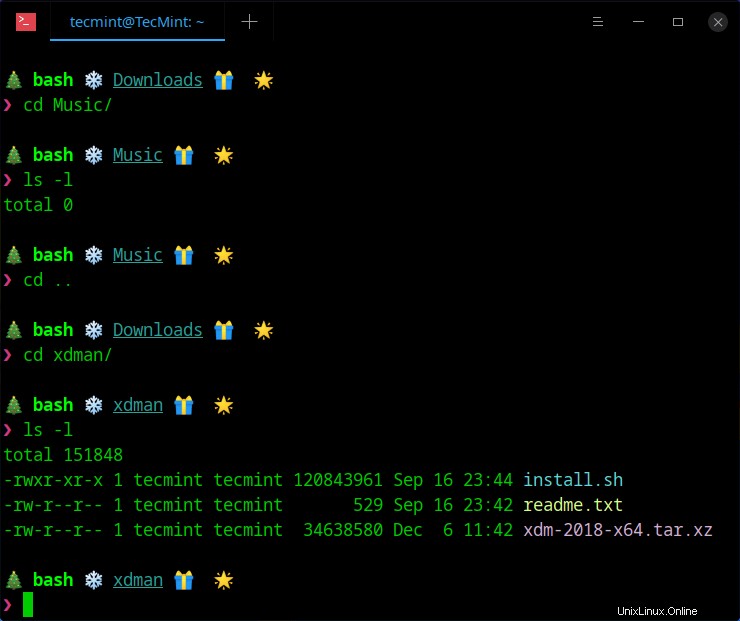
Baca Juga :Cara Menyesuaikan Warna dan Konten Bash di Prompt Terminal Linux
Untuk menyesuaikan prompt shell Linux Anda agar sesuai dengan musim perayaan Natal ini, Anda perlu membuat beberapa perubahan pada ~/.bashrc Anda berkas.
$ vim ~/.bashrc
Tambahkan yang berikut ini di akhir ~/.bashrc . Anda berkas.
# print the git branch name if in a git project
parse_git_branch() {
git branch 2> /dev/null | sed -e '/^[^*]/d' -e 's/* \(.*\)//'
}
# set the input prompt symbol
ARROW="❯"
# define text formatting
PROMPT_BOLD="$(tput bold)"
PROMPT_UNDERLINE="$(tput smul)"
PROMPT_FG_GREEN="$(tput setaf 2)"
PROMPT_FG_CYAN="$(tput setaf 6)"
PROMPT_FG_YELLOW="$(tput setaf 3)"
PROMPT_FG_MAGENTA="$(tput setaf 5)"
PROMPT_RESET="$(tput sgr0)"
# save each section prompt section in variable
PROMPT_SECTION_SHELL="\[$PROMPT_BOLD$PROMPT_FG_GREEN\]\s\[$PROMPT_RESET\]"
PROMPT_SECTION_DIRECTORY="\[$PROMPT_UNDERLINE$PROMPT_FG_CYAN\]\W\[$PROMPT_RESET\]"
PROMPT_SECTION_GIT_BRANCH="\[$PROMPT_FG_YELLOW\]\`parse_git_branch\`\[$PROMPT_RESET\]"
PROMPT_SECTION_ARROW="\[$PROMPT_FG_MAGENTA\]$ARROW\[$PROMPT_RESET\]"
# set the prompt string using each section variable
PS1="
🎄 $PROMPT_SECTION_SHELL ❄️ $PROMPT_SECTION_DIRECTORY 🎁 $PROMPT_SECTION_GIT_BRANCH 🌟
$PROMPT_SECTION_ARROW "
Simpan file dan tutup.
Agar perubahan mulai bekerja, Anda dapat menutup dan membuka kembali jendela terminal Anda, atau sumber ~/.bashrc menggunakan perintah berikut.
$ source ~/.bashrc
Artikel ini awalnya muncul di situs web ryanwhocodes.
Itu saja! Pada artikel ini, kami menunjukkan cara membuat natal terminal dan shell Anda di Linux. Kami menunjukkan cara menyesuaikan prompt shell Anda menggunakan variabel Bash dan karakter yang lolos. Jika Anda memiliki pertanyaan atau komentar, hubungi melalui formulir masukan di bawah.